- مؤلف Jason Gerald [email protected].
- Public 2023-12-16 10:53.
- آخر تعديل 2025-01-23 12:06.
تعلمك مقالة ويكي هاو هذه كيفية تحرير محتويات ملف APK. من أجل تحرير الملفات الموجودة في ملف APK ، ستحتاج إلى فك حزم حزمة APK (وإعادة تجميعها لاحقًا) باستخدام أداة APKtool على جهاز الكمبيوتر. يتطلب تحرير ملف APK معرفة لغة برمجة Java ، وكذلك نظام الملفات على Windows و Android. بالإضافة إلى ذلك ، من الأفضل إجراء تحرير الملف بواسطة المستخدمين المتقدمين فقط.
خطوة
جزء 1 من 3: تثبيت APKTool
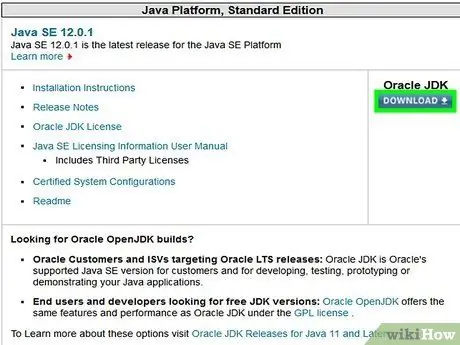
الخطوة الأولى. قم بتثبيت أدوات تطوير Java
يمكن تنزيل هذه الأداة من
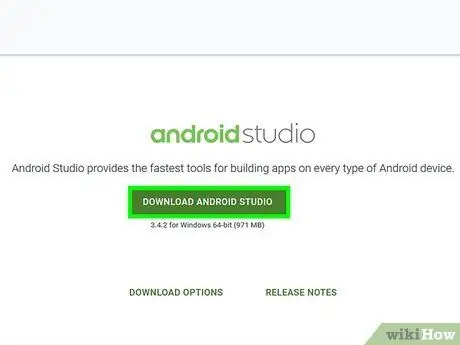
الخطوة 2. قم بتثبيت Android SDK
ستحتاج أيضًا إلى تثبيت أداة تطوير برامج Android (Android Software Development Kit أو SDK) لفك حزم ملفات APK وإعادة تجميعها. أسهل طريقة لتثبيته هي تنزيل Android Studio وتثبيته من هذا الرابط.
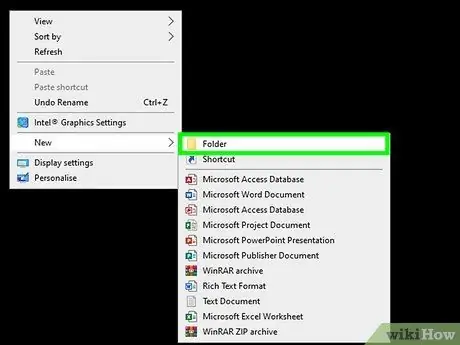
الخطوة 3. قم بإنشاء مجلد جديد على سطح المكتب
سيتم استخدام هذا المجلد كموقع تخزين لملفات APKTool و APK. اتبع هذه الخطوات لإنشاء مجلد جديد.
- انقر بزر الماوس الأيمن فوق مساحة فارغة على سطح المكتب.
- يختار " جديد "وانقر فوق" المجلدات ”.
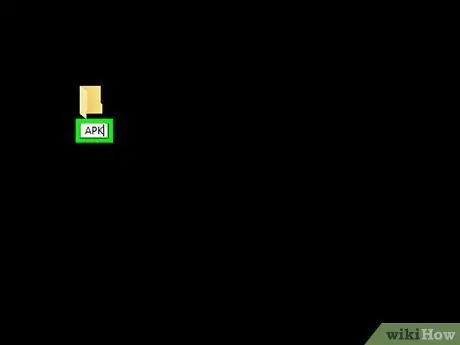
الخطوة 4. أعد تسمية المجلد إلى "APK"
لإعادة تسمية مجلد ، انقر بزر الماوس الأيمن فوق المجلد وحدد " إعادة تسمية " بعد ذلك ، اكتب "APK" لإعادة تسمية المجلد.
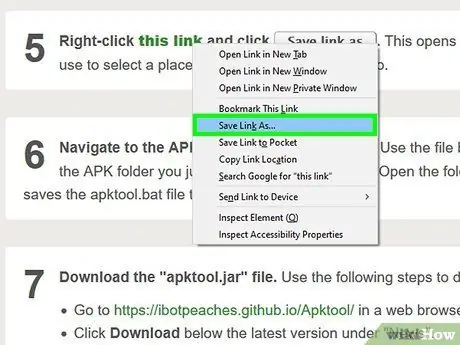
الخطوة 5. انقر بزر الماوس الأيمن فوق هذا الارتباط واختر أحفظ الرابط ك.
ستفتح نافذة تصفح الملفات ويمكنك اختيار دليل لحفظ ملف "apktool.bat".
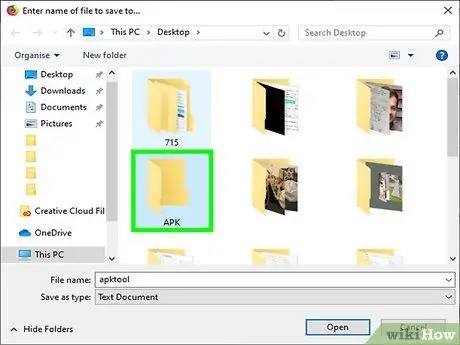
الخطوة 6. افتح مجلد "APK" وانقر فوق حفظ
استخدم نافذة تصفح الملفات للوصول إلى مجلد "APK" الذي تم إنشاؤه بالفعل على سطح المكتب. افتح المجلد وانقر على " يحفظ " سيتم حفظ ملف "apktool.bat" في مجلد "APK".
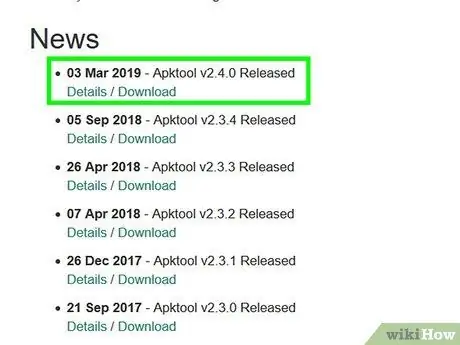
الخطوة 7. قم بتنزيل ملف "apktool.jar"
اتبع هذه الخطوات لتنزيله:
- قم بزيارة https://ibotpeaches.github.io/Apktool/ عبر متصفح الويب.
- انقر " تحميل "ضمن أحدث إصدار في قسم" الأخبار ".
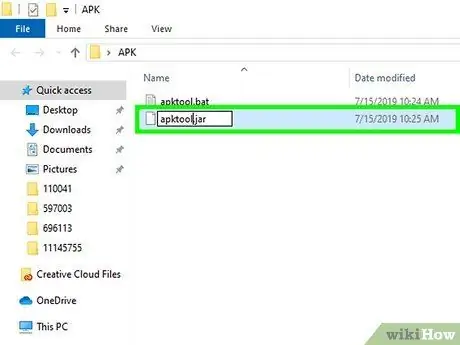
الخطوة 8. أعد تسمية الملف "apktool.jar"
عادةً ما يكون للملفات التي تم تنزيلها رقم إصدار في أسمائها. يمكنك حذف الرقم عن طريق النقر بزر الماوس الأيمن على الملف واختيار " إعادة تسمية " بعد ذلك ، اكتب فقط " أبكتول"كاسم الملف. الاسم الكامل للملف هو "apktool.jar". بشكل افتراضي ، يمكنك العثور على الملفات التي تم تنزيلها في مجلد "التنزيلات".
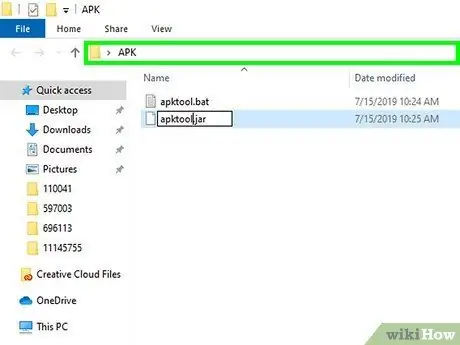
الخطوة 9. انسخ ملف "apktool.jar" إلى مجلد "APK"
عند الانتهاء من إعادة تسمية الملف ، انقر بزر الماوس الأيمن فوق الملف وحدد " ينسخ " أو " يقطع " افتح مجلد "APK" الذي تم إنشاؤه على سطح المكتب وانقر بزر الماوس الأيمن فوق مساحة فارغة في المجلد. انقر " معجون " سيتم لصق الملف "apktool.jar" في المجلد بعد ذلك.
جزء 2 من 3: فك حزم ملفات APK أو فك تجميعها
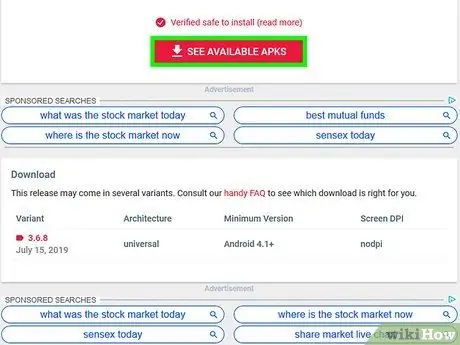
الخطوة 1. انسخ ملف APK الذي تريد تحريره إلى مجلد "APK"
يمكن تنزيل ملفات APK من مواقع الويب المختلفة. يمكنك أيضًا الحصول على ملفات APK من جهاز Android الخاص بك عن طريق توصيله بجهاز الكمبيوتر الخاص بك باستخدام كابل الشحن وإلغاء قفل الجهاز. مجلدات الوصول " التحميلات "على جهازك ، ثم انسخ ملف APK والصقه في مجلد" APK "على سطح مكتب الكمبيوتر.
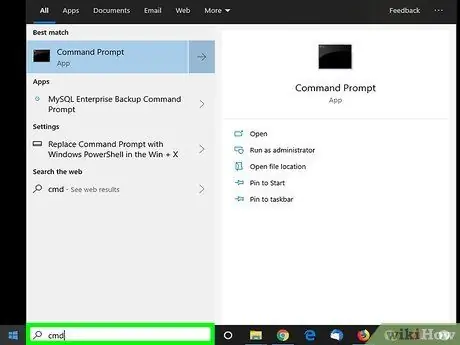
الخطوة 2. افتح شريط بحث Windows واكتب cmd
يكون هذا الشريط عادةً على يمين قائمة "ابدأ".
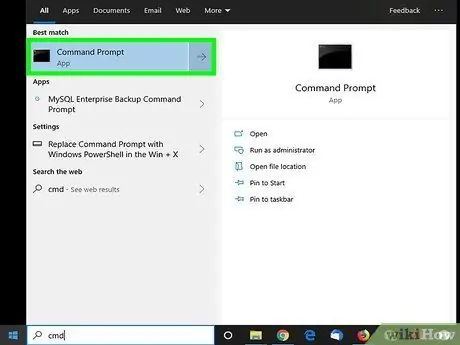
الخطوة الثالثة. انقر على موجه الأوامر في نتائج البحث
تتم الإشارة إلى هذا البرنامج برمز شاشة سوداء بمؤشر أبيض.
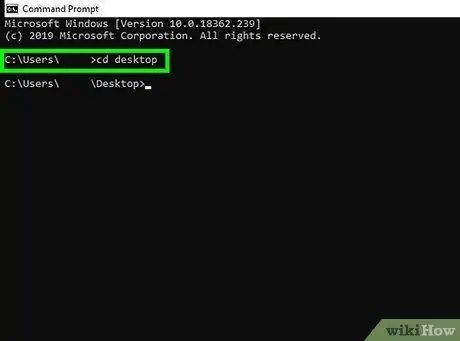
الخطوة 4. قم بالوصول إلى مجلد "APK" عبر موجه الأوامر
يمكنك فتح مجلد من موجه الأوامر عن طريق كتابة الأمر cd ، متبوعًا باسم المجلد. على سبيل المثال ، إذا كنت في الدليل الرئيسي "C: / Users / Username>" عند فتح موجه الأوامر ، يمكنك فتح سطح المكتب عن طريق كتابة cd desktop. إذا قمت بنسخ مجلد "APK" إلى سطح المكتب الخاص بك ، فيمكنك فتحه عن طريق كتابة cd apk. يمكنك رؤية العنوان "C: / users / username / desktop / apk>" بجوار الأمر.
إذا تم حفظ مجلد "APK" في دليل آخر ، فاكتب cd / بجوار الأمر للعودة إلى الجذر أو محرك الأقراص الرئيسي "C:". بعد ذلك ، اكتب cd ، متبوعًا بالعنوان الكامل لمجلد “APK”
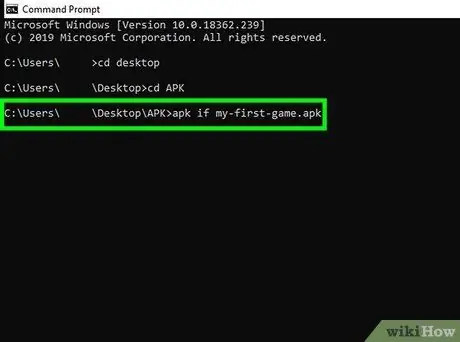
الخطوة 5. اكتب apktool if ، متبوعًا باسم ملف APK
سيتم بعد ذلك تثبيت إطار العمل للتطبيق المحدد.
على سبيل المثال ، إذا كان اسم ملف APK هو "my-first-game.apk" ، فاكتب apk إذا كانت my-first-game.apk في موجه الأوامر
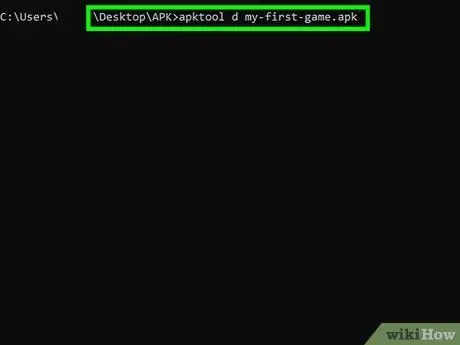
الخطوة 6. اكتب apktool d ، متبوعًا باسم ملف APK
سيتم إلغاء تجميع ملف APK بعد ذلك. سيتم وضع محتويات الملف في مجلد منفصل بنفس الاسم مثل اسم ملف APK في مجلد "APK". الآن ، يمكنك تحرير محتويات ملف APK الذي تم فك حزمه / فك تجميعه. قد تحتاج إلى مهارات البرمجة لتحرير ملفات معينة في المجلد.
لنفس المثال أعلاه ، اكتب apktool d my-firstgame.apk في نافذة موجه الأوامر
جزء 3 من 3: إعادة تجميع ملفات APK
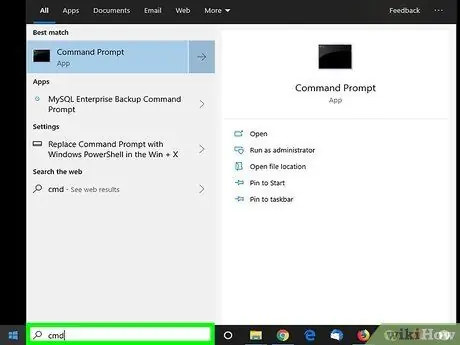
الخطوة 1. افتح شريط بحث Windows واكتب cmd
يكون هذا الشريط عادةً على يمين قائمة "ابدأ". بعد الانتهاء من تحرير الملفات في مجلد ملف APK ، ستحتاج إلى إعادة تجميع المجلد في ملف APK.
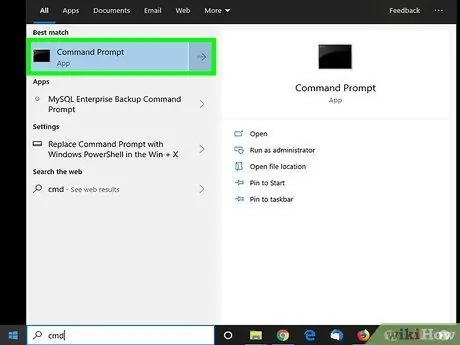
الخطوة 2. انقر فوق موجه الأوامر في نتائج البحث
تتم الإشارة إلى هذا البرنامج برمز شاشة سوداء بمؤشر أبيض.
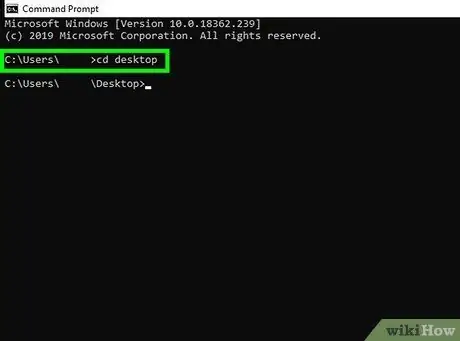
الخطوة 3. قم بالوصول إلى مجلد "APK" عبر موجه الأوامر
يمكنك فتح مجلد من موجه الأوامر عن طريق كتابة الأمر cd ، متبوعًا باسم المجلد. على سبيل المثال ، إذا كنت في الدليل الرئيسي "C: / Users / Username>" عند فتح موجه الأوامر ، يمكنك فتح سطح المكتب عن طريق كتابة cd desktop. إذا قمت بنسخ مجلد "APK" إلى سطح المكتب الخاص بك ، فيمكنك فتحه عن طريق كتابة cd apk. يمكنك رؤية العنوان "C: / users / username / desktop / apk>" بجوار الأمر.
إذا تم حفظ مجلد "APK" في دليل آخر ، فاكتب cd / بجوار الأمر للعودة إلى الجذر أو محرك الأقراص الرئيسي "C:". بعد ذلك ، اكتب cd ، متبوعًا بالعنوان الكامل لمجلد “APK”
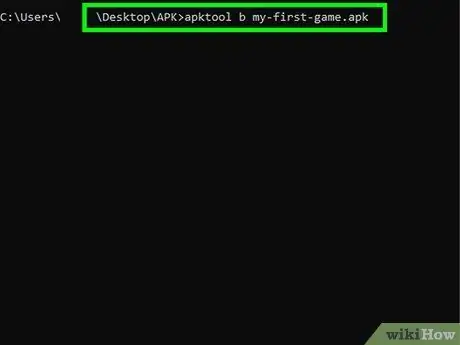
الخطوة 4. اكتب apktool b ، متبوعًا باسم مجلد ملف APK الذي تريد إعادة تجميعه
بعد ذلك ، سيتم إعادة تحويل المجلد إلى ملف APK. يمكن العثور على ملف APK الذي تم تجميعه حديثًا في مجلد "dist" ، داخل مجلد APK الذي تم فك حزمه / فك تجميعه والذي أنشأه تطبيق Apktool.
على سبيل المثال ، إذا كان التطبيق الذي تقوم بتحريره يحمل اسم "my-first-game.apk" ، فاكتب apktool b my-first-game.apk في نافذة موجه الأوامر
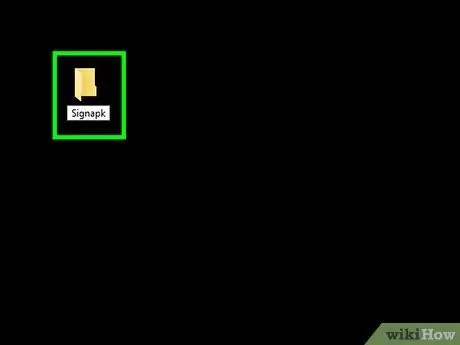
الخطوة 5. قم بإنشاء مجلد جديد باسم "Signapk" على سطح المكتب
لإنشاء مجلد جديد على سطح المكتب ، انقر بزر الماوس الأيمن فوق مساحة فارغة على سطح المكتب وحدد " جديد " بعد ذلك ، انقر فوق " المجلدات " انقر بزر الماوس الأيمن فوق المجلد الجديد وحدد " إعادة تسمية " بعد ذلك ، اكتب "Signapk" كاسم جديد للمجلد.
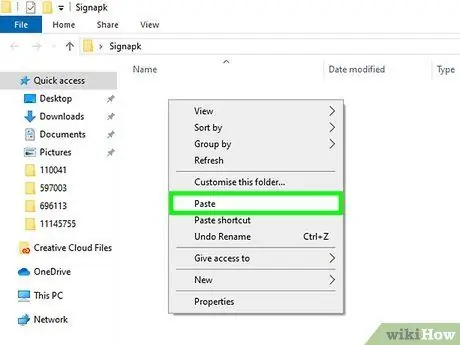
الخطوة 6. انسخ ملف APK المُعاد تجميعه إلى مجلد "Signapk"
يمكنك العثور على ملفات APK التي تم إعادة تجميعها في المجلد "dist" ، في مجلد ملف APK الذي تم فك تجميعه والمخزن في مجلد "Apktool". انقر بزر الماوس الأيمن فوق ملف APK وحدد " ينسخ " بعد ذلك ، ارجع إلى مجلد "Signapk" والصق ملف APK في هذا المجلد.
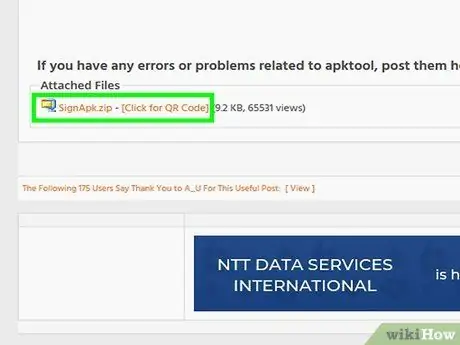
الخطوة 7. انقر هنا لتنزيل الملف " SignApk.zip ".
سيتم تنزيل ملف SignApk المطلوب للتوقيع على ملف APK.
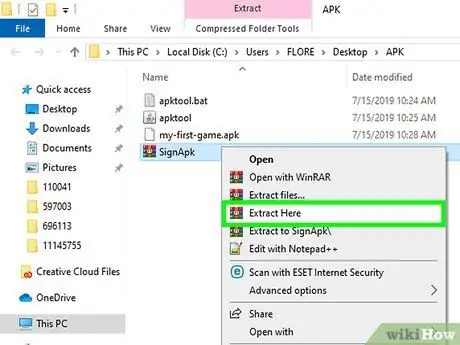
الخطوة 8. قم باستخراج محتويات ملف “SignApk.zip” إلى مجلد “Signapk”
سيتم استخراج ملفات "Certificate.pem" و "key.pk8" و "signapk.jar" إلى مجلد "Signapk".

الخطوة 9. افتح مجلد "Signapk" عبر موجه الأوامر
للوصول إلى المجلد عبر موجه الأوامر ، اكتب cd / للعودة إلى الجذر أو الدليل الرئيسي. اكتب cd ، متبوعًا بالعنوان الكامل لمجلد "Signapk".
إذا أنشأت مجلد "Signapk" على سطح المكتب ، فسيكون العنوان الكامل للمجلد "C: / users / username / desktop / Signapk>"
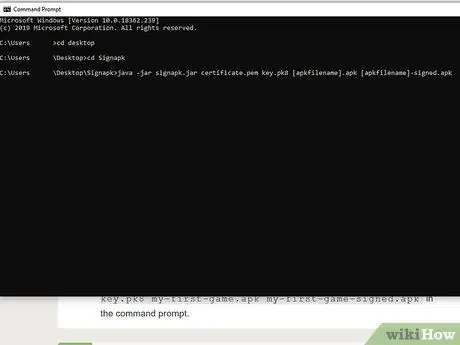
الخطوة العاشرة. اكتب java -jar signapk.jar Certificate.pem key.pk8 [filename].apk [filename] -signed.apk في نافذة موجه الأوامر
استبدل "[filename]" باسم ملف APK الذي تريد التوقيع عليه. سيتم إنشاء ملف APK موقع جديد في مجلد "Signapk". استخدم هذا الملف لتثبيت البرنامج على نظام Android الخاص بك.






